
Kazalo:
- Avtor John Day [email protected].
- Public 2024-01-30 12:06.
- Nazadnje spremenjeno 2025-01-23 15:09.


Time Gone By je ura, ki oznanja čas, ko je pritisnjen, ko govori v mojem dveletnem sinu, ki sem ga posnela, ko je rekla ure, "od četrt do", "od pol" itd.
Ni treba posebej poudarjati, da je bil tako mlad, da je komaj dobival številke in delal smešne napake na poti - napake, ki so zdaj, dve leti zatem (in verjetno kasneje), vesele naše ušesa, pa tudi stari starši, strici in preostala družina.
Izdelava ure je precej enostavna. Skozi leta se mi zdi, da sem našel nekaj načinov in trikov, s katerimi bi preprost projekt ohranil preprost in prototip deloval leta in leta, ne da bi mi bilo treba ustvariti tiskano vezje po meri ali spajkano ploščo. Upam, da vam bo tudi gradnja enostavna.
Uro aktivira ena 18650 Li/Ion baterija s stopnjo do 5V in je večino časa v načinu globokega spanja, tako da ne sme porabiti veliko energije, razen če se nenehno aktivira (nekaj, kar se lahko zgodi v prvih nekaj dni, zlasti v prisotnosti otrok). V vsakem primeru se baterija lahko polni in ima priloženo zaščitno vezje za polnjenje in praznjenje, zato bi jo bilo treba dokaj enostavno napolniti in ne ustvarjati dodatnih odpadkov na planetu Zemlja.
Kaj drugega? Da. To se vračam na prizorišče pisanja knjig po nekaj časa, ko tega nisem storil. Tako, da sem morda malo zarjavel, prosim, oprostite vnaprej. Trudil se bom, da bodo stvari kratke in sladke.
Bova potem začela?
1. korak: Orodja in sestavine


Orodja:
Rezalnik
Spajkalnik z nekaj spajkanja
Žaga za luknje ali natančen nož (za izdelavo luknje za gumb)
Sestavine:
Arduino Nano
Vseprisotni mikrokrmilnik, ki ga vsi poznamo in imamo radi
Arduino senzorski ščit Priročno orodje za hitro in zanesljivo povezavo
Mosfet modul Uporablja se za vklop in izklop mp3 modula za varčevanje z energijo
Serijski predvajalnik MP3 (nova različica, rdeča) Zelo enostaven modul za predvajanje datotek MP3
2 GB Micro SD kartica Uporablja se za shranjevanje datotek MP3
18650 Li -Ion baterija, če imate mrtev prenosnik, so te baterije običajno dober ulov. Imajo veliko energije in za povprečen projekt mikrokrmilnika lahko celo napol prazna baterija zdrži precej dolgo.
18650 Li-Ion nosilec baterije/polnilec Všeč so mi te komponente za eno rešitev za vse, čeprav ga dejansko prvič uporabljam v projektu
Modul RTC DS3231 Ti so veliko lepši od prejšnjih modulov DS1307, saj kompenzirajo časovne netočnosti, ki jih povzročajo nihanja temperature kristalov.
Gumb za velike arkade Velik gumb, kaj reči. Ponos in veselje do vsakega projekta.
Dupont žice ali servo žice Za vzpostavitev različnih povezav med komponentami
BoxI je uporabil ta IKEA organizator za shranjevanje, ki je bil neki dan v prodaji.
Dvostranski trak Seveda, da vse sestavite skupaj. Dvostranski trak je material, iz katerega je narejeno življenje.
2. korak: Montaža



Signalni vhod Mosfet priključite na Arduino s pomočjo servo kabla ali žic žensko-ženski dupont. Prepričajte se, da sta GND in VCC povezana s kolegi Arduino in da je signalni pin Mosfet priključen na pin 4 Arduina.
Nato priključite Arduinov VCC in GND na priključke Mosfet Vin in GND z uporabo žic Dupont. Ker so konektorji na Mosfetu vijačni, je najbolje, da odstranite plastični pokrov duponta, kjer naj bi bil priključen na Mosfet, da se prilega. To lahko dosežete tako, da dvignete plastično zaponko in nežno potegnete žico.
Nato priključite priključke VCC in GND predvajalnika MP3 na V+ in V- na modulu Mosfet, zatiča RX in TX MP3 pa na zatiča 5 in 6 Arduino. Priključeni zvočnik priključite na predvajalnik, s čimer se zaključijo preostale povezave, povezane s predvajalnikom MP3.
Zdaj spajkajte 2 žici na priključke 5V in GND v predalu za baterije in ju povežite z ustreznimi zatiči VCC in GND Arduino. To je naš napajalnik. Uporabite lahko servo kable ali žice Dupont.
Nato priključite žice Dupont / servo na gumb in jih priključite na GND in pin 2. Pri uporabi servo žic uporabite barvno konvencijo, kjer je rdeča pozitivna, črna negativna in bela signalna. V primeru gumba boste morali na gumb priključiti samo nožice GND in Signal, saj se zatič potegne navzgor.
Ne nazadnje pa tudi ura sama. Priključite modul RTC s štirimi žicami Dupont na vrata I2C, ki so na voljo na ščitu senzorja (to vam je rekel, to je čudovit pripomoček). poskrbite, da se nožici GND, VCC, SDA, SCL ujemata na obeh straneh.
3. korak: Urejanje zvoka
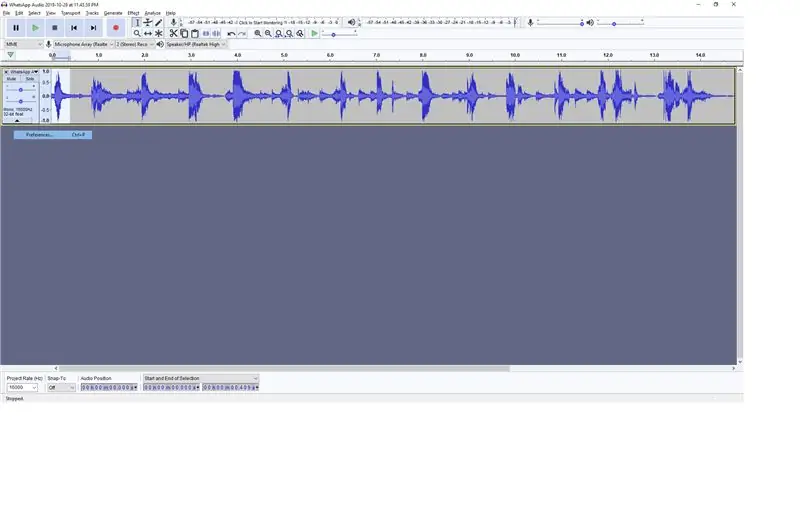

Namestite Audacity, če ga še nimate.
Posnemite svojega najmlajšega sina / hčerko z vsemi številkami od 1 do 12. Nato naj rečejo "zdaj je", "četrt čez", "pol pol", "četrt do" in "ura". Uporabite lahko računalnik ali telefon (kasneje ga pošljete v računalnik za urejanje).
Zaženite Audacity in uvozite posnetek. Glede na obliko snemanja boste morda morali namestiti vtičnik za dekodiranje, kot je razloženo tukaj.
Zdaj enega za drugim označite dele, ki ustrezajo besedam "1", "2", "3" itd. Za vsako besedo se najprej prepričajte, da ste jo natančno zajeli, nato izberite Datoteka -> Izvoz -> Izvoz Izbrani zvok in datoteko shranite kot MP3. Za to stopnjo boste morali namestiti kodirnik LAME, glejte navodila tukaj.
na koncu postopka bi morali imeti datoteke z imenom 001xxx.mp3, 002xxx.mp3,… do 012xxx.mp3, od katerih vsaka vsebuje zapis svoje številke. datoteka 007xxx.mp3 bo med predvajanjem rekla "Sedem". Nato poimenujte dodatne posnetke glede na seznam:
020xxx.mp3 = "zdaj je"
021xxx.mp3 = "četrt četrtina"
022xxx.mp3 = "pol mimo"
023xxx.mp3 = "četrtina do"
024xxx.mp3 = "ura"
Ustvarite mapo v korenu SD z imenom "01" in vanj kopirajte vse zgornje datoteke.
Zdaj vstavite kartico SD v predvajalnik MP3.
Opomba: Trenutno so podprti vzorci napovedovanja časa samo za angleščino in hebrejščino, vendar lahko z majhnimi spremembami kodo prilagodite svojemu jeziku, če se razlikuje od teh dveh. Medtem se prepričajte, da ste posneli vse
4. korak: Koda
Prenesite kodo projekta in izvlecite zip.
Zaženite Arduino IDE (uporabil sem različico 1.8.5) in pod nastavitvami spremenite lokacijo skicirke v koren izvlečenega zip -a. Zaprite in znova zaženite Arduino IDE in tokrat v meniju Datoteka -> Sketchbook najdite BoboClockV13 -odprite ga.
Če želite, da Arduino nastavi čas na RTC, odkomentirajte vrstico:
// #define ADJUST_DATE_TIME_NOW
Arduino nano povežite z računalnikom in skico naložite na ploščo.
Odprite serijski monitor in se prepričajte, da je ob pritisku gumba na zaslonu prikazan pravilen čas in da je čas objavljen z glasom vašega malčka. Neverjetno! (kajne?)
zdaj je ključno, da komentirate vrstico, ki ste jo pravkar komentirali, in kodo znova naložite (sicer se bo ura ob vsaki ponastavitvi Arduina ponastavila na čas zadnjega nalaganja)
Vse deluje? O, dobro. Pa potem pakirajmo.
5. korak: Pakiranje




Torej … paket je res prepuščen proizvajalcu, vsak bo verjetno želel svojo posebno škatlo, ki jo je od nekod dobil. Torej, tukaj bom omejil navodila na to, kaj morate storiti na splošno, namesto da bi govorili ločeno o vsaki vrsti škatle. Škatle IKEA sem uporabljala predvsem za njihovo ceno, vendar vseeno opravijo delo.
Začnite tako, da držite gumb za zgornji del škatle. Na tej stopnji je priporočljiva žaga za luknje, čeprav bo nož X-Acto verjetno tudi dobro opravil svoje delo, če ne boste razrezali prsta, izgubili zavesti in se izkrvavili na kuhinjskem tleh. Bolje varno kot brez prstov, kajne?
Po tem z dvostranskim trakom vse lepo pritrdite v škatlo. Glede na vašo škatlo in akustiko bodo morda potrebne dodatne majhne luknje za zvočnik, da povečate zaznano glasnost zvoka.
Upajmo, da ta gradnja ne bi smela trajati več kot vikend brez dela, na koncu pa vam ostane predmet, ki vas bo še leta in leta zabaval …
Hvala, ker ste prebrali ta navodila! Če vam je bilo všeč, razmislite o glasovanju zame na avdio natečaju
Mir,
Priporočena:
DIY Kako prikazati čas na M5StickC ESP32 z uporabo Visuina - enostavno narediti: 9 korakov

DIY Kako prikazati čas na M5StickC ESP32 z uporabo Visuina - enostavno narediti: V tej vadnici se bomo naučili programirati ESP32 M5Stack StickC z Arduino IDE in Visuino za prikaz časa na LCD -prikazovalniku
Čas prikaza Arduino na LED zaslonu TM1637 z uporabo RTC DS1307: 8 korakov

Arduino prikaz časa na LED zaslonu TM1637 z uporabo RTC DS1307: V tej vadnici se bomo naučili prikazati čas z modulom RTC DS1307 ter LED zaslonom TM1637 in Visuinom
ESP8266 OLED - Pridobite čas in datum iz interneta: 8 korakov

ESP8266 OLED - Pridobite čas in datum iz interneta: V tej vadnici se bomo naučili, kako dobiti datum in čas s strežnika NIST TIME s pomočjo ESP8266 OLED in Visuina, Oglejte si predstavitveni video
RADAR Lidar System VL53L0X Laserski čas letenja: 9 korakov

RADAR Lidar System VL53L0X Laserski čas letenja: V tej vadnici se bomo naučili, kako narediti LADAR sistem RADAR z uporabo laserskega senzorja časa letenja VL53L0X. Oglejte si video
Kako zapisati datum in čas - Liono Maker: 5 korakov

Kako zapisati datum in čas | Liono Maker: Uvod: -V tej vadnici se bomo naučili zapisovati datum in čas z Arduinom. V ta namen uporabljam DS3231 & Moduli kartice Micro SD. Glavni modul, ki se uporablja za čas & beleženje datuma je DS3231. DS3231 je RTC (pravi ti
